Групповые чаты удобны для совместных бесед, когда нужно быстро сообщать сразу нескольким людям информацию или всем вместе обсуждать её. В группе в Viber может состоять не более 250 пользователей. В таком чате видны все сообщения, которые отправляет любой из участников.
Если вы больше не хотите находиться в какой‑то группе, то можете просто выйти из неё и удалить из своего списка чатов. Но выход не означает её удаление или удаление кого‑либо из участников, даже если вы являетесь администратором.
Чтобы прекратить существование чата, администратор должен сначала вручную очистить его от остальных людей, а затем уже выйти и удалить группу. Если все пользователи покидают её, последний получает сообщение о том, что он единственный участник беседы.
Как участнику выйти из группы в Viber
На смартфоне
Последовательность действий практически идентична для Android и iOS.
- Откройте Viber на смартфоне.
- Нажмите на кнопку «Чаты» в меню снизу.
- Выберите группу, из которой хотите выйти.
- В Android тапните по кнопке с тремя точками в верхнем правом углу и выберите пункт «Информация о сообществе». В iOS кликните по названию группы в верхней части экрана. Вы также можете нажать на наименование чата в Android‑версии либо провести по нему пальцем справа налево на iOS.
- В появившемся меню пролистайте страницу до последнего пункта «Выйти и удалить».
- Нажмите соответствующую кнопку и подтвердите ваше действие.
На компьютере
В ПК‑версии алгоритм также подходит для разных операционных систем.
- Откройте Viber на компьютере.
- Выберите из списка слева группу, которую хотите покинуть.
- Кликните на значок информации с буквой i в кружке.
- Пролистайте появившийся экран до конца и кликните «Выйти и удалить».
- Подтвердите ваше действие.
Как администратору удалить группу в Viber
На смартфоне
Процесс полного удаления похож на выход из группы, но сначала необходимо убрать всех участников.
- Запустите Viber на смартфоне.
- Нажмите на кнопку «Чаты».
- Выберите из списка группу, которую хотите удалить.
- Кликните по кнопке информации в Android или по наименованию группы в iOS. Альтернативный вариант: нажмите на название чата в Android или проведите по нему пальцем справа налево в iOS.
- Далее пролистайте до пункта с участниками и выбирайте каждого из списка. В выпадающем меню кликайте «Удалить из чата».
- После проделанных манипуляций с пользователями нажмите кнопку «Выйти и удалить» в самом низу экрана.
- Подтвердите, что вы хотите именно удалить группу в Viber, а не отключить в ней звук.
На компьютере
На компьютере алгоритм очень похож на последовательность действий на смартфоне:
- Запустите Viber.
- Выберите из списка группу, которую хотите удалить.
- Кликните на значок информации с буквой i в кружке, если у вас ещё не открыто это меню.
- Пролистайте экран до пункта «Участники» и перейдите в этот раздел.
- В открывшемся списке кликайте правой кнопкой по пользователям и удаляйте каждого из чата.
- Затем вернитесь в основное меню, пролистайте до конца и выберите «Выйти и удалить».
- Подтвердите действие.
- 9 сервисов для бесплатных звонков через интернет
- 10 возможностей Viber, о которых вы могли не знать
- 7 советов, как экономить мобильный трафик
- Как понять, что вас заблокировали в Viber
- 15 лучших сервисов для создания временной почты
Источник: lifehacker.ru
Удаление чатов в Viber на Android
Удаление любого диалога или группового чата (но не сообщества!) из Viber для Android самым быстрым методом выполняется с открывающейся при запуске приложения вкладки «Чаты».
- Открыв мессенджер или переместившись на вкладку «Чаты» из другого его раздела, найдите заголовок удаляемого диалога (имя собеседника) либо группы (название) и длительно нажмите на него до появления меню.

- Далее, в зависимости от типа переписки:
- Если уничтожается индивидуальная беседа, тапните «Удалить чат». В результате имя другого пользователя мгновенно исчезнет из перечня открытых в Вайбере переписок, а сообщения будут стёрты с устройства.

- Когда удаляется группа, выберите «Удалить чат», а затем нажмите «ВЫЙТИ И УДАЛИТЬ» в окне-запросе мессенджера. Результат аналогичен описанному выше для диалога – заголовок группового чата исчезнет из списка доступных в вашем Viber, а переданная (за исключением контента) и полученная через объединение информация – удалена из памяти девайса.

Способ 2: Свойства переписки
Следующий алгоритм решения нашей задачи потребует немного большего количества действий, но при этом является универсальным в плане типа удаляемых из Viber чатов, то есть применим и к сообществам. Кроме прочего, действуя по следующей инструкции, вы можете лишний раз убедиться в правильности решения уничтожить информацию, просмотрев переписку перед тем, как удалить её.
- Перейдите в чат, который собираетесь удалить. Коснувшись заголовка переписки над областью с сообщениями, откройте меню «Информация».

- Пролистайте перечень опций и параметров чата до самого конца. Далее, в зависимости от типа удаляемого объекта:
- Когда стирается обычный диалог, нажмите «Удалить чат», затем «УДАЛИТЬ» под поступившим из мессенджера запросом. В результате вы перенесётесь на вкладку «Чаты» приложения, где уже отсутствует заголовок стёртой переписки.

- В случае если производится удаление группового чата или сообщества Viber, коснитесь «Выйти и удалить» дважды: сначала в меню «Информация», затем в отобразившемся окне-предупреждении.

Способ 3: Настройки мессенджера
Третий вариант действий по удалению чатов в Вайбере относится к наиболее кардинальным, так как предполагает уничтожение всех открытых переписок за одну операцию.
В результате выполнения следующих рекомендаций диалоги в мессенджере удалятся полностью вместе с представленными на вкладке «Чаты» заголовками. Группы и сообщества очищаются от сообщений, но при этом вы остаётесь их участником, а сами объединения будут по-прежнему доступны для открытия с главного экрана Viber.
- Запустите мессенджер, коснитесь «Ещё» в панели разделов внизу экрана.

- Откройте «Настройки» приложения, переместитесь в категорию «Вызовы и сообщения».

- Коснитесь наименования функции «Очистить историю сообщений», затем тапните «ОЧИСТИТЬ» в уведомляющем о последствиях ваших действий окошке.

- Вернитесь в раздел «Чаты» мессенджера и убедитесь в результативности выполненной операции – список доступных переписок теперь включает в себя лишь названия групп и сообществ, а все полученные и отправленные через Viber ранее текстовые сообщения стёрты с устройства.

Источник: noznet.ru
Как избавиться от надоедливых групповых чатов и создать информативное сообщество в Viber

Вас тоже раздражают бестолковые открытки и старые мемы в групповых чатах? Используйте «Сообщество» – более прогрессивный вид групповой связи, контент которого можно контролировать.
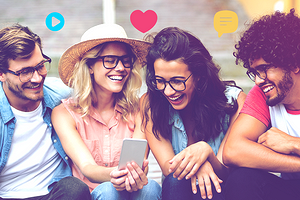
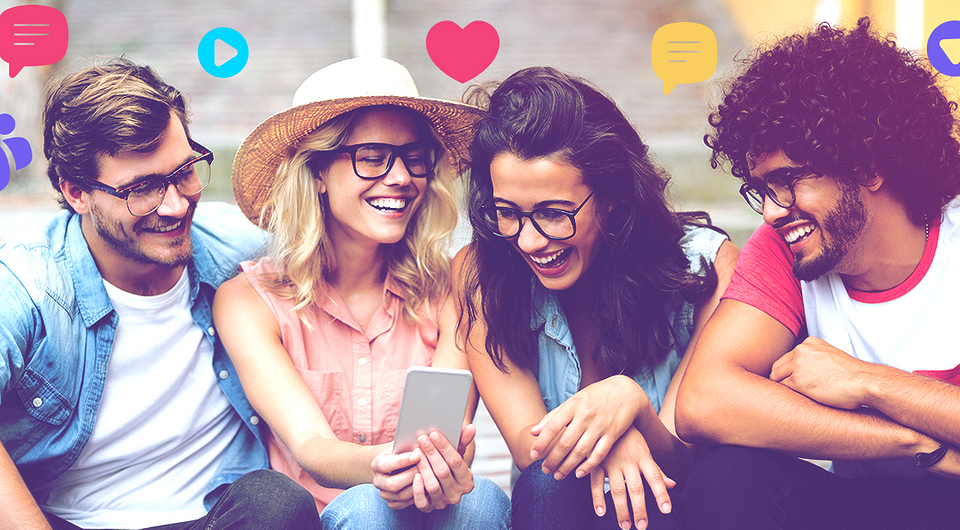
Групповые чаты были одной из самых популярных форм онлайн-общения с того момента, как интернет появился в домах пользователей. В последние годы они и вовсе превратились в основной формат коммуникации миллионов людей во всем мире. Однако не стоит забывать, что помимо групповых чатов в мессенджерах можно создавать и сообщества.
Несмотря на всю пользу, такие чаты часто вызывают раздражение. Особенно, когда вместо полезной информации некоторые пользователи начинают выкладывать поздравительные открытки, объявления о пропаже собак или мемы столетней давности. Что с этим делать? Например, заменить чат более практичной формой: сообществом. Рассказываем, как это сделать в одном из самых популярных мессенджеров в России, Viber.
В чем отличия между групповым чатом и сообществом?
- Размер. Групповые чаты могут включать в себя до 250 человек. Сообщества в этом плане не ограничены.
- Доступность истории. Когда новый пользователь присоединяется к групповому чату, ему требуется на время на понимание контекста, так как он не видит, что другие участники писали до его прихода. В сообществе же сразу видна вся активность с момента создания.

- Открытость данных. Групповые чаты созданы для коммуникации знакомых друг с другом людей, поэтому их телефонные номера доступны всем участникам. В сообществах эта информация скрыта. Администратор вправе разрешить участникам переходить в анонимные чаты один на один, но и тогда номер телефона не будет виден.
- Оповещения. Групповые чаты рассчитаны на постоянное общение большого количества людей. Для того, чтобы звук новых уведомлений от активности пользователей не мешал другим делам, в чатах можно включить накопление уведомлений.
- Возможность администрирования. Администраторы могут удалять любые сообщения, которые не представляют пользу для других участников.
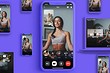
Создание сообщества
Первый шаг — самый простой. Для того, чтобы создать новое сообщество, откройте экран чатов, нажмите клавишу «Добавить» и выберите опцию «Создать сообщество». Укажите имя нового сообщества и добавьте в него участников из списка контактов.

После этого следует выбрать подходящую картинку и ввести короткое описание, чтобы люди, которых добавляют в чат, знали, о чем в нем ведется общение. Готово!
Участники и администраторы
Участники сообществ Viber делятся на три типа.
Супер-админ (это пользователь, который создал сообщество – то есть, вы) обладает полным контролем над общением в чате. В частности, он может:
● давать другим участникам сообщества права администратора или супер-админа;
● добавлять и удалять участников;
● закреплять важные сообщения;
● удалять сообщения – по одному, или все от определенного пользователя;
● делиться ссылками на сообщество, чтобы привлечь новых участников;
● давать другим пользователям право делиться ссылкой на сообщество;
● давать другим пользователям право писать сообщения в сообщество, или запрещать это делать;
● менять картинку, описание и название сообщества.
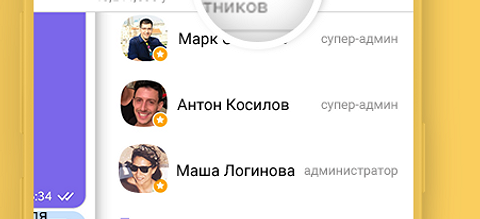
Администраторы – это, попросту говоря, модераторы, которые помогают супер-администратору управлять сообществом. Чем больше сообщество, тем выше роль админов! Администраторы имеют право:
● добавлять и удалять участников;
● закреплять сообщения;
● удалять сообщения.
Участники — основные пользователи сообщества, для которых оно было создано. Они могут:
Насколько широкие возможности будут у разных типов пользователей — решать вам (точнее, создателю сообщества). Вы можете создать чат, в котором важно взаимодействие между всеми участниками, или же группу более новостного формата, оставлять публикации в которой можете только вы.
Важные особенности
Сообщества в каждом мессенджере работают по-разному. Например, фишка Viber — максимальная конфиденциальность данных, поэтому даже если пользователи состоят в одном сообществе, они не смогут увидеть чужой номер телефона — только имя пользователя.
Источник: ichip.ru









